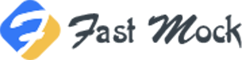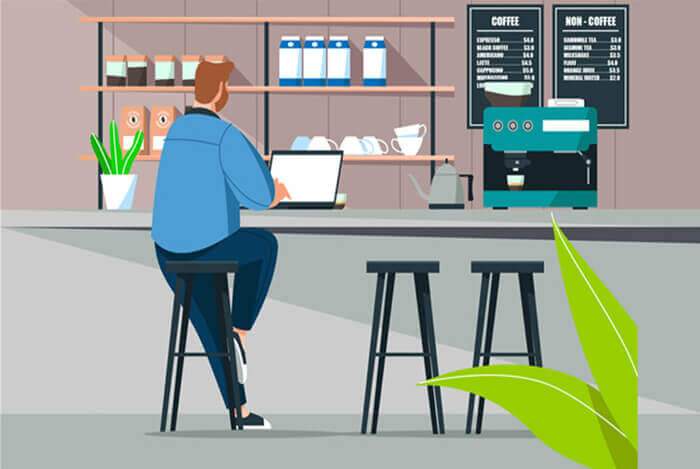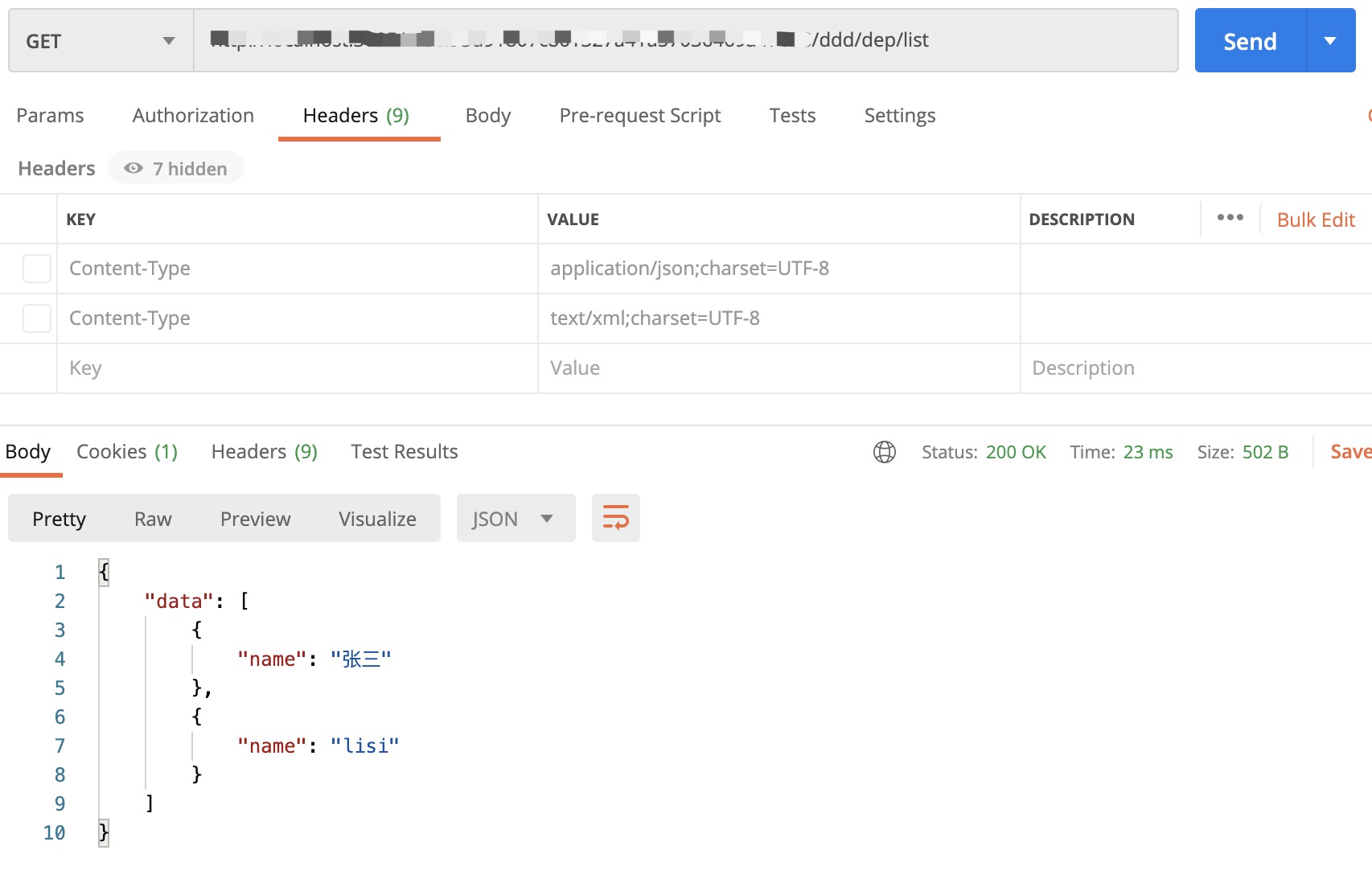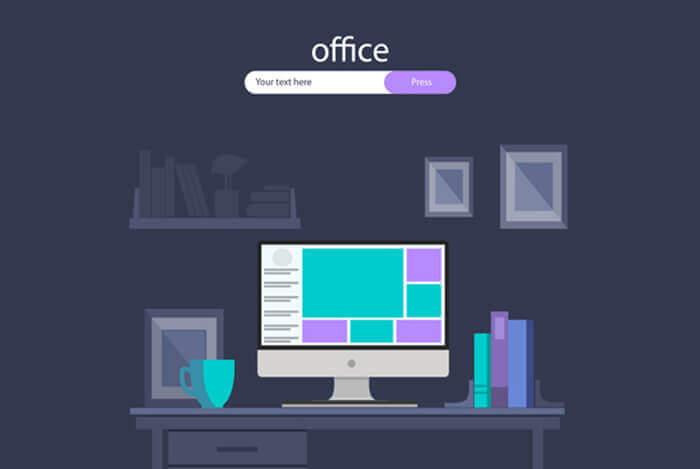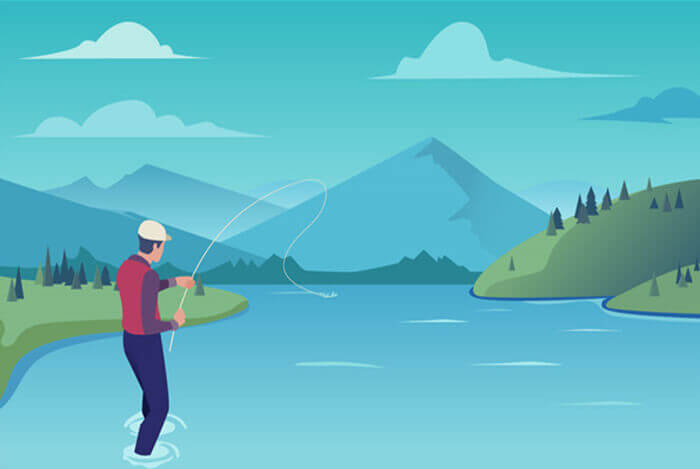搜索到
59
篇与
的结果
-
 vscode配置备份 { "editor.fontFamily": "'Courier New', Menlo, Monaco, monospace", "editor.tabSize": 2, "editor.fontSize": 14, "editor.formatOnSave": true, "editor.codeActionsOnSave": { "source.fixAll.eslint": true }, "eslint.validate": ["javascript", "javascriptreact", "html", "vue", "typescript", "typescriptreact"], "explorer.compactFolders": false, "workbench.tree.indent": 12, "workbench.editor.enablePreview": false, "sync.gist": "ac382393a32ea171d130f70b8ed60f4b", "typescript.updateImportsOnFileMove.enabled": "always", "javascript.updateImportsOnFileMove.enabled": "always", "prettier.eslintIntegration": true, "window.zoomLevel": 1, "workbench.iconTheme": "material-icon-theme" }
vscode配置备份 { "editor.fontFamily": "'Courier New', Menlo, Monaco, monospace", "editor.tabSize": 2, "editor.fontSize": 14, "editor.formatOnSave": true, "editor.codeActionsOnSave": { "source.fixAll.eslint": true }, "eslint.validate": ["javascript", "javascriptreact", "html", "vue", "typescript", "typescriptreact"], "explorer.compactFolders": false, "workbench.tree.indent": 12, "workbench.editor.enablePreview": false, "sync.gist": "ac382393a32ea171d130f70b8ed60f4b", "typescript.updateImportsOnFileMove.enabled": "always", "javascript.updateImportsOnFileMove.enabled": "always", "prettier.eslintIntegration": true, "window.zoomLevel": 1, "workbench.iconTheme": "material-icon-theme" } -
 使用docker搭建一个简单的nginx服务 操作步骤1、在任意目录位置创建Dockerfile 文件,输入如下内容FROM ubuntu/nginx COPY ./index.html /var/www/html/index.html CMD ["nginx", "-g", "deamon off;"]2、 在当前目录新建一个html文件作为静态页面3、 在当前目录执行 docker build -t test:v0.1 . 等待构建完成4、 执行docker images 查看镜像是否构建成功5、 执行docker run -d -p 8082:80 test:v0.16、 在浏览器访问 127.0.0.1:8082 验证是否能访问到上面新建的那个html内容涉及到的内容解释1、 Dockerfile 文件中a、 FROM 指定构建的基础镜像 b、 COPY 将当前空间(Dockerfile所在目录)的文件拷贝到镜像内容中,此处拷贝的是nginx的默认的静态页面地址 c、 CMD 指定执行docker run 指令时默认执行的命令,这里启动nginx2、 Docker 命令a、 docker build -t 指定镜像的tag信息,后续使用镜像的时候讲作为name使用 b、 docker run -d 表示在后台运行docker c、 docker run -p 指定端口映射,这里表示外部端口 8082 映射到当前启动后的容器(container)的80 端口(也就是上面启动的nginx)
使用docker搭建一个简单的nginx服务 操作步骤1、在任意目录位置创建Dockerfile 文件,输入如下内容FROM ubuntu/nginx COPY ./index.html /var/www/html/index.html CMD ["nginx", "-g", "deamon off;"]2、 在当前目录新建一个html文件作为静态页面3、 在当前目录执行 docker build -t test:v0.1 . 等待构建完成4、 执行docker images 查看镜像是否构建成功5、 执行docker run -d -p 8082:80 test:v0.16、 在浏览器访问 127.0.0.1:8082 验证是否能访问到上面新建的那个html内容涉及到的内容解释1、 Dockerfile 文件中a、 FROM 指定构建的基础镜像 b、 COPY 将当前空间(Dockerfile所在目录)的文件拷贝到镜像内容中,此处拷贝的是nginx的默认的静态页面地址 c、 CMD 指定执行docker run 指令时默认执行的命令,这里启动nginx2、 Docker 命令a、 docker build -t 指定镜像的tag信息,后续使用镜像的时候讲作为name使用 b、 docker run -d 表示在后台运行docker c、 docker run -p 指定端口映射,这里表示外部端口 8082 映射到当前启动后的容器(container)的80 端口(也就是上面启动的nginx) -
 js复制和粘贴内容 复制-将指定内容添加到粘贴板/** * copyToClip * @param content * @param callback */ export const copyToClip = (content: string, callback?: () => void) => { var aux = document?.createElement?.('input'); aux?.setAttribute?.('value', content); document?.body?.appendChild?.(aux); aux?.select(); document?.execCommand('copy'); document?.body?.removeChild?.(aux); return callback?.(); };粘贴 js不能直接读取粘贴板内容,下面的代码在多数环境下不生效const text = await navigator?.clipboard?.readText?.();我们采取变通的方案来处理。1、在页面中添加一个input输入框,将其绝对定位到页面中不可见的位置<input type='text' id='text-all' key='text-all' onPaste={(e) => handlePaste(e)} style={{ position: 'absolute', top: -10000, zIndex: 10000 }} />监听到ctrl-v事件时,先让上面的input获得焦点,再手动触发他的paste事件,这时input会填充粘贴板中的内容const hideInput: HTMLInputElement = document.getElementById('text-all') as any; hideInput?.focus(); hideInput?.dispatchEvent(new Event('paste', { bubbles: true }));给这个input添加onPaste事件,在事件处理函数中获取input的内容,或者获取粘贴板的内容const clipboardData = e?.clipboardData || e.originalEvent?.clipboardData;
js复制和粘贴内容 复制-将指定内容添加到粘贴板/** * copyToClip * @param content * @param callback */ export const copyToClip = (content: string, callback?: () => void) => { var aux = document?.createElement?.('input'); aux?.setAttribute?.('value', content); document?.body?.appendChild?.(aux); aux?.select(); document?.execCommand('copy'); document?.body?.removeChild?.(aux); return callback?.(); };粘贴 js不能直接读取粘贴板内容,下面的代码在多数环境下不生效const text = await navigator?.clipboard?.readText?.();我们采取变通的方案来处理。1、在页面中添加一个input输入框,将其绝对定位到页面中不可见的位置<input type='text' id='text-all' key='text-all' onPaste={(e) => handlePaste(e)} style={{ position: 'absolute', top: -10000, zIndex: 10000 }} />监听到ctrl-v事件时,先让上面的input获得焦点,再手动触发他的paste事件,这时input会填充粘贴板中的内容const hideInput: HTMLInputElement = document.getElementById('text-all') as any; hideInput?.focus(); hideInput?.dispatchEvent(new Event('paste', { bubbles: true }));给这个input添加onPaste事件,在事件处理函数中获取input的内容,或者获取粘贴板的内容const clipboardData = e?.clipboardData || e.originalEvent?.clipboardData; -
 Nginx限制IP访问频率 最近网站经常出现假死的状态,重启nginx可恢复,但是短时间后又出现,经过排查日志发现,有一个 IP 存在过度频繁请求的情况,十分钟左右的时间请求了12000次左右,导致了服务器资源无法释放,所以产生了假死现象。应急处理:在服务器安全组策略里禁止这个 ip 地址入站一开始想通过程序控制访问频率,但是发现不能从根本解决问题,因为程序还是得要响应用户请求,所以想到了通过nginx来控制,于是在网上找到了如下解决方案。主要用到了nginx的ngx_http_limit_conn_module和ngx_http_limit_req_module两个配置:ngx_http_limit_conn_module:限制并发连接数;ngx_http_limit_req_module:限制一段时间内同一IP的访问频率;首先,我们为了防止别人来攻击,或者访问量异常过高导致服务器崩掉,就需限制访问量,如果是一瞬间的并发访问,那么我们就需要限制一秒之内的并发连接数,此时就需要用到第一个配置http { limit_conn_zone $binary_remote_addr zone=addr:10m; #定义一个名为addr的limit_req_zone用来存储session,大小是10M内存, #以$binary_remote_addr 为key #nginx 1.18以后用limit_conn_zone替换了limit_conn, #且只能放在http{}代码段. ... server { ... location / { limit_conn addr 10; #连接数限制 #设置给定键值的共享内存区域和允许的最大连接数。超出此限制时,服务器将返回503(服务临时不可用)错误. #如果区域存储空间不足,服务器将返回503(服务临时不可用)错误 } } }上面的配置能达到的效果就是,一瞬间访问的时候,只会有10个IP能得到响应,后面的IP直接就返回503状态。其次,如果一个IP能访问到服务器,那么它如果疯狂的调用接口,如:页面上写个for循环一直刷请求,且不说数据会错乱,最后可能导致将服务器的带宽耗尽,从而导致服务器假死崩溃,此时就需要用到第二个配置http{ # ...其他配置 #定义一个名为allips的limit_req_zone用来存储session,大小是10M内存, #以$binary_remote_addr 为key,限制平均每秒的请求为20个, #1M能存储16000个状态,rete的值必须为整数, #如果限制两秒钟一个请求,可以设置成30r/m limit_req_zone $binary_remote_addr zone=allips:10m rate=20r/s; ... server{ ... location / { ... #限制每ip每秒不超过20个请求,漏桶数burst为5 #brust的意思就是,如果第1秒、2,3,4秒请求为19个, #第5秒的请求为25个是被允许的。 #但是如果你第1秒就25个请求,第2秒超过20的请求返回503错误。 #nodelay,如果不设置该选项,严格使用平均速率限制请求数, #第1秒25个请求时,5个请求放到第2秒执行, #设置nodelay,25个请求将在第1秒执行。 limit_req zone=allips burst=5 nodelay; ... } ... } ... }此时能达到的效果,同一个ip在一秒钟只能获得20个访问,超过20个请求,后面的也是直接返回503。上面的两个配置加在一起就可以做到:一秒只有10个连接,每个连接只能发送20个请求。注意:对request的访问限制,大家一定要注意数量的配置,否则一不小心就会 503(ERR_ABORTED 503 (Service Temporarily Unavailable))
Nginx限制IP访问频率 最近网站经常出现假死的状态,重启nginx可恢复,但是短时间后又出现,经过排查日志发现,有一个 IP 存在过度频繁请求的情况,十分钟左右的时间请求了12000次左右,导致了服务器资源无法释放,所以产生了假死现象。应急处理:在服务器安全组策略里禁止这个 ip 地址入站一开始想通过程序控制访问频率,但是发现不能从根本解决问题,因为程序还是得要响应用户请求,所以想到了通过nginx来控制,于是在网上找到了如下解决方案。主要用到了nginx的ngx_http_limit_conn_module和ngx_http_limit_req_module两个配置:ngx_http_limit_conn_module:限制并发连接数;ngx_http_limit_req_module:限制一段时间内同一IP的访问频率;首先,我们为了防止别人来攻击,或者访问量异常过高导致服务器崩掉,就需限制访问量,如果是一瞬间的并发访问,那么我们就需要限制一秒之内的并发连接数,此时就需要用到第一个配置http { limit_conn_zone $binary_remote_addr zone=addr:10m; #定义一个名为addr的limit_req_zone用来存储session,大小是10M内存, #以$binary_remote_addr 为key #nginx 1.18以后用limit_conn_zone替换了limit_conn, #且只能放在http{}代码段. ... server { ... location / { limit_conn addr 10; #连接数限制 #设置给定键值的共享内存区域和允许的最大连接数。超出此限制时,服务器将返回503(服务临时不可用)错误. #如果区域存储空间不足,服务器将返回503(服务临时不可用)错误 } } }上面的配置能达到的效果就是,一瞬间访问的时候,只会有10个IP能得到响应,后面的IP直接就返回503状态。其次,如果一个IP能访问到服务器,那么它如果疯狂的调用接口,如:页面上写个for循环一直刷请求,且不说数据会错乱,最后可能导致将服务器的带宽耗尽,从而导致服务器假死崩溃,此时就需要用到第二个配置http{ # ...其他配置 #定义一个名为allips的limit_req_zone用来存储session,大小是10M内存, #以$binary_remote_addr 为key,限制平均每秒的请求为20个, #1M能存储16000个状态,rete的值必须为整数, #如果限制两秒钟一个请求,可以设置成30r/m limit_req_zone $binary_remote_addr zone=allips:10m rate=20r/s; ... server{ ... location / { ... #限制每ip每秒不超过20个请求,漏桶数burst为5 #brust的意思就是,如果第1秒、2,3,4秒请求为19个, #第5秒的请求为25个是被允许的。 #但是如果你第1秒就25个请求,第2秒超过20的请求返回503错误。 #nodelay,如果不设置该选项,严格使用平均速率限制请求数, #第1秒25个请求时,5个请求放到第2秒执行, #设置nodelay,25个请求将在第1秒执行。 limit_req zone=allips burst=5 nodelay; ... } ... } ... }此时能达到的效果,同一个ip在一秒钟只能获得20个访问,超过20个请求,后面的也是直接返回503。上面的两个配置加在一起就可以做到:一秒只有10个连接,每个连接只能发送20个请求。注意:对request的访问限制,大家一定要注意数量的配置,否则一不小心就会 503(ERR_ABORTED 503 (Service Temporarily Unavailable)) -
 Nginx 配置按日期单独生成日志文件 1、http 配置增加下面代码定义当前日期的变量# ... http { # ... map $time_iso8601 $logdate { '~^(?<ymd>\d{4}-\d{2}-\d{2})' $ymd; default 'date-not-found'; } }2、对应站点的server里增加日志文件位置配置server { # ... location / { proxy_pass http://127.0.0.1:3000; limit_req zone=allips burst=20 nodelay; #limit_conn one 40; #连接数限制 #带宽限制,对单个连接限数,如果一个ip两个连接,就是500x2k limit_rate 500k; } access_log /usr/lcoal/nginx/logs/xxx.com/access-$logdate.log; error_log /usr/lcoal/nginx/logs/xxx.com/error.log; }注:日志文件目录一定要有读写权限
Nginx 配置按日期单独生成日志文件 1、http 配置增加下面代码定义当前日期的变量# ... http { # ... map $time_iso8601 $logdate { '~^(?<ymd>\d{4}-\d{2}-\d{2})' $ymd; default 'date-not-found'; } }2、对应站点的server里增加日志文件位置配置server { # ... location / { proxy_pass http://127.0.0.1:3000; limit_req zone=allips burst=20 nodelay; #limit_conn one 40; #连接数限制 #带宽限制,对单个连接限数,如果一个ip两个连接,就是500x2k limit_rate 500k; } access_log /usr/lcoal/nginx/logs/xxx.com/access-$logdate.log; error_log /usr/lcoal/nginx/logs/xxx.com/error.log; }注:日志文件目录一定要有读写权限 -
 使用ES6模板字符串时怎么不带换行符换行代码避免eslint报max-len错误 在现代前端开发中,es6的模板字符串可以说是除了let const之外我们使用得最多的es6新特性了。然而,我们经常会遇到一个问题就是代码换行问题,以前写字符串换行时,我们都是通过 + 拼接字符串的,这样最后的拼接结果也是正常的字符串,例如var str = 'hello' + ' world' consle.log(str); // 结果为 hello world当我们使用模板字符串时,如果我们这样写const str = `hello world`; consle.log(str);那上面的打印结果会是helloworld这显然不是我们希望的结果。解决方案如下const str = `hello \ world`; consle.log(str);官方文档说明 https://developer.mozilla.org/zh-CN/docs/Web/JavaScript/Reference/Template_literals这也是unix shell脚本的历史性解决方案)是使用转义字符 \ 来转义回车
使用ES6模板字符串时怎么不带换行符换行代码避免eslint报max-len错误 在现代前端开发中,es6的模板字符串可以说是除了let const之外我们使用得最多的es6新特性了。然而,我们经常会遇到一个问题就是代码换行问题,以前写字符串换行时,我们都是通过 + 拼接字符串的,这样最后的拼接结果也是正常的字符串,例如var str = 'hello' + ' world' consle.log(str); // 结果为 hello world当我们使用模板字符串时,如果我们这样写const str = `hello world`; consle.log(str);那上面的打印结果会是helloworld这显然不是我们希望的结果。解决方案如下const str = `hello \ world`; consle.log(str);官方文档说明 https://developer.mozilla.org/zh-CN/docs/Web/JavaScript/Reference/Template_literals这也是unix shell脚本的历史性解决方案)是使用转义字符 \ 来转义回车 -

-
 fastmock 支持不同格式数据返回 Content-Type 数据格式应许多用户的要求,现不断加入不同的数据格式支持,使用方式很简单,在请求头中加入 Content-Type 字段来告诉 fastmock 您需要返回什么格式的内容即可:如:使用 axios 作为 ajax 库时axios.defaults.headers.common['Content-Type'] = 'application/json;charset=UTF-8';录入数据时,还是录入 json 数据,还是可以正常使用 mockjs 模拟一切数据现已支持的数据类型数据类型Content-Type 值jsonapplication/jsonxmltext/xml使用示例录入规则{ data: [{ name: '张三' },{ name: 'lisi' }] }postman 请求 jsonpostman 请求 xml
fastmock 支持不同格式数据返回 Content-Type 数据格式应许多用户的要求,现不断加入不同的数据格式支持,使用方式很简单,在请求头中加入 Content-Type 字段来告诉 fastmock 您需要返回什么格式的内容即可:如:使用 axios 作为 ajax 库时axios.defaults.headers.common['Content-Type'] = 'application/json;charset=UTF-8';录入数据时,还是录入 json 数据,还是可以正常使用 mockjs 模拟一切数据现已支持的数据类型数据类型Content-Type 值jsonapplication/jsonxmltext/xml使用示例录入规则{ data: [{ name: '张三' },{ name: 'lisi' }] }postman 请求 jsonpostman 请求 xml -
 jsplumb 开发文档收集 jsplumb基本概念https://www.jianshu.com/p/0e7bb5c081c8https://www.jianshu.com/p/0e7bb5c081c8jsplumb 阅读笔记(英文文档翻译)https://www.cnblogs.com/ysx215/p/7615677.html拓扑图编辑器-jsplumb基本配置https://www.jianshu.com/p/d68a8e61ff2d【原英文文档】https://docs.jsplumbtoolkit.com/community/current/articles/connections.html#detachinggithub 中文文档https://github.com/MarvenGong/jsplumb-chinese-tutorial
jsplumb 开发文档收集 jsplumb基本概念https://www.jianshu.com/p/0e7bb5c081c8https://www.jianshu.com/p/0e7bb5c081c8jsplumb 阅读笔记(英文文档翻译)https://www.cnblogs.com/ysx215/p/7615677.html拓扑图编辑器-jsplumb基本配置https://www.jianshu.com/p/d68a8e61ff2d【原英文文档】https://docs.jsplumbtoolkit.com/community/current/articles/connections.html#detachinggithub 中文文档https://github.com/MarvenGong/jsplumb-chinese-tutorial -
 MySql连接和状态查看方法 怎么进入mysql命令行呢? mysql的安装目录下面有个bin目录,先用命令行进入该目录,然后用 mysql -uroot -p123456 来登录(注意:用户名和密码不用包含“”)命令: show processlist;如果是root帐号,你能看到所有用户的当前连接。如果是其它普通帐号,只能看到自己占用的连接。show processlist;只列出前100条,如果想全列出请使用show full processlist;mysql> show processlist;命令: show status;命令:show status like '%下面变量%';Aborted_clients 由于客户没有正确关闭连接已经死掉,已经放弃的连接数量。Aborted_connects 尝试已经失败的MySQL服务器的连接的次数。Connections 试图连接MySQL服务器的次数。Created_tmp_tables 当执行语句时,已经被创造了的隐含临时表的数量。Delayed_insert_threads 正在使用的延迟插入处理器线程的数量。Delayed_writes 用INSERT DELAYED写入的行数。Delayed_errors 用INSERT DELAYED写入的发生某些错误(可能重复键值)的行数。Flush_commands 执行FLUSH命令的次数。Handler_delete 请求从一张表中删除行的次数。Handler_read_first 请求读入表中第一行的次数。Handler_read_key 请求数字基于键读行。Handler_read_next 请求读入基于一个键的一行的次数。Handler_read_rnd 请求读入基于一个固定位置的一行的次数。Handler_update 请求更新表中一行的次数。Handler_write 请求向表中插入一行的次数。Key_blocks_used 用于关键字缓存的块的数量。Key_read_requests 请求从缓存读入一个键值的次数。Key_reads 从磁盘物理读入一个键值的次数。Key_write_requests 请求将一个关键字块写入缓存次数。Key_writes 将一个键值块物理写入磁盘的次数。Max_used_connections 同时使用的连接的最大数目。Not_flushed_key_blocks 在键缓存中已经改变但是还没被清空到磁盘上的键块。Not_flushed_delayed_rows 在INSERT DELAY队列中等待写入的行的数量。Open_tables 打开表的数量。Open_files 打开文件的数量。Open_streams 打开流的数量(主要用于日志记载)Opened_tables 已经打开的表的数量。Questions 发往服务器的查询的数量。Slow_queries 要花超过long_query_time时间的查询数量。Threads_connected 当前打开的连接的数量。Threads_running 不在睡眠的线程数量。Uptime 服务器工作了多少秒。
MySql连接和状态查看方法 怎么进入mysql命令行呢? mysql的安装目录下面有个bin目录,先用命令行进入该目录,然后用 mysql -uroot -p123456 来登录(注意:用户名和密码不用包含“”)命令: show processlist;如果是root帐号,你能看到所有用户的当前连接。如果是其它普通帐号,只能看到自己占用的连接。show processlist;只列出前100条,如果想全列出请使用show full processlist;mysql> show processlist;命令: show status;命令:show status like '%下面变量%';Aborted_clients 由于客户没有正确关闭连接已经死掉,已经放弃的连接数量。Aborted_connects 尝试已经失败的MySQL服务器的连接的次数。Connections 试图连接MySQL服务器的次数。Created_tmp_tables 当执行语句时,已经被创造了的隐含临时表的数量。Delayed_insert_threads 正在使用的延迟插入处理器线程的数量。Delayed_writes 用INSERT DELAYED写入的行数。Delayed_errors 用INSERT DELAYED写入的发生某些错误(可能重复键值)的行数。Flush_commands 执行FLUSH命令的次数。Handler_delete 请求从一张表中删除行的次数。Handler_read_first 请求读入表中第一行的次数。Handler_read_key 请求数字基于键读行。Handler_read_next 请求读入基于一个键的一行的次数。Handler_read_rnd 请求读入基于一个固定位置的一行的次数。Handler_update 请求更新表中一行的次数。Handler_write 请求向表中插入一行的次数。Key_blocks_used 用于关键字缓存的块的数量。Key_read_requests 请求从缓存读入一个键值的次数。Key_reads 从磁盘物理读入一个键值的次数。Key_write_requests 请求将一个关键字块写入缓存次数。Key_writes 将一个键值块物理写入磁盘的次数。Max_used_connections 同时使用的连接的最大数目。Not_flushed_key_blocks 在键缓存中已经改变但是还没被清空到磁盘上的键块。Not_flushed_delayed_rows 在INSERT DELAY队列中等待写入的行的数量。Open_tables 打开表的数量。Open_files 打开文件的数量。Open_streams 打开流的数量(主要用于日志记载)Opened_tables 已经打开的表的数量。Questions 发往服务器的查询的数量。Slow_queries 要花超过long_query_time时间的查询数量。Threads_connected 当前打开的连接的数量。Threads_running 不在睡眠的线程数量。Uptime 服务器工作了多少秒。